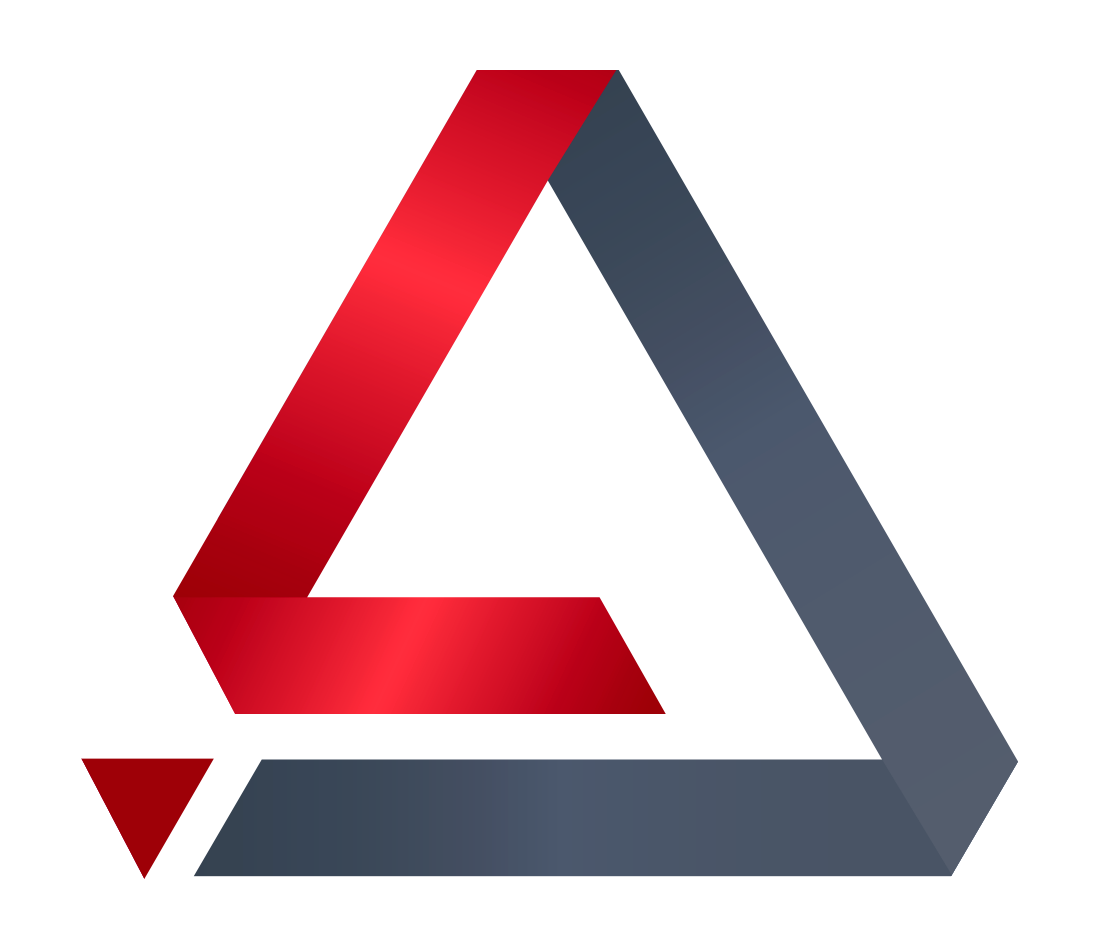Kernelbezogen
-
sysctl -n kernel.syno_serial # Zeigt die aktuelle authentifizierte SN an
-
cat /proc/sys/kernel/syno_serial # Zeigt die aktuell authentifizierte SN an
-
sysctl -n kernel.syno_mac_address1 # Zeigt den aktuell authentifizierten Mac1 an (kernel.syno_mac_addresses)
-
cat /proc/sys/kernel/syno_mac_address1 # Den aktuell authentifizierten Mac1 anzeigen (/proc/sys/kernel/syno_mac_addresses)
-
sysctl -n kernel.syno_internal_netif_num # Überprüfen Sie die Anzahl der aktuell authentifizierten Netzwerkkarten
-
cat /proc/sys/kernel/syno_internal_netif_num # Überprüfen Sie die Anzahl der aktuell authentifizierten Netzwerkkarten
-
cat /proc/sys/kernel/syno_CPU_info_core # Überprüfen Sie die aktuelle Anzahl der Threads (nproc)
-
sysctl -w kernel.syno_CPU_info_core=32 # Anzahl der Threads festlegen (ungültig)
Gerätebezogen
-
lsmod # Geladene Treiber anzeigen
-
lsusb # USB-Geräte anzeigen
-
lsblk # Festplattengeräte anzeigen
-
lspci -Qnnk # PCI-Geräte anzeigen
Treiberbezogen
-
ls -ld /sys/class/net/*/device/driver # Überprüfen Sie die geladene Netzwerkkarte und den entsprechenden Treiber
-
cat /sys/class/net/*/address # Zeigt die MAC-Adresse der geladenen Netzwerkkarte an
Serielle Schnittstelle
-
cat /proc/tty/drivers # Eigenschaften der seriellen Schnittstelle anzeigen
-
cat /proc/tty/driver/serial # Eigenschaften der seriellen Schnittstelle anzeigen
-
stty -F /dev/ttyS0 -a # Parameter der seriellen Schnittstelle anzeigen
-
stty -F /dev/ttyS0 ispeed 115200 ospeed 115200 cs8 -parenb -cstopb -echo # Parameter für die serielle Schnittstelle festlegen
-
stty size #Drucken Sie die Anzahl der Zeilen und Spalten des Terminals
-
echo helloworld >/dev/ttyS0 # Daten an die serielle Schnittstelle senden
-
cat /dev/ttyS0 # Daten der seriellen Schnittstelle lesen
-
getty -L /dev/ttyS0 115200 # Starten Sie das serielle Terminal
-
agetty -L /dev/ttyS0 115200 # Starten Sie das serielle Terminal
Datenträgerbezogen
-
fdisk -l # Festplatteninformationen anzeigen
-
lspci -d ::100 # SCSI-Speichercontroller anzeigen https://admin.pci-ids.ucw.cz/read/PD/
-
lspci -d ::101 # IDE-Schnittstelle anzeigen
-
lspci -d ::102 # Diskettencontroller anzeigen
-
lspci -d ::103 # IPI-Bus-Controller anzeigen
-
lspci -d ::104 # RAID-Buscontroller anzeigen
-
lspci -d ::105 # ATA-Buscontroller anzeigen
-
lspci -d ::106 # SATA-Buscontroller anzeigen
-
lspci -d ::107 # Serial Attached SCSI anzeigen
-
lspci -d ::108 # NVM-Controller anzeigen
-
ls -l /sys/class/scsi_host # Informationen zum ATA-Festplattenhost anzeigen
-
ls -l /sys/class/mmc_host # Informationen zum MMC-Festplattenhost anzeigen
-
ls -l /sys/class/nvme # Informationen zum NVME-Festplattenhost anzeigen
-
ls /sys/block/ # Blockgeräte anzeigen
-
ls /sys/block/sd* # Zeigt die erkannte SATA-Festplatte an (Nicht-Gerätebaum-Modell (DTB))
-
ls /sys/block/sata* # Sehen Sie sich die erkannte SATA-Festplatte an (Modell des Gerätebaums (dtb))
-
ls /sys/block/nvme* # Zeigt die erkannte NVME-Festplatte an
-
ls /sys/block/mmc* # Zeigt die erkannte MMC-Festplatte an
-
ls /sys/block/usb* # Überprüfen Sie die erkannte USB-Festplatte
-
cat /sys/block/sd*/device/syno_block_info # Den erkannten SATA-Festplatten-Mount-Punkt anzeigen (Nicht-Gerätebaum-Modell (DTB))
-
cat /sys/block/sata*/device/syno_block_info # Den identifizierten SATA-Festplatten-Mount-Punkt anzeigen (Modell des Gerätebaums (dtb))
-
cat /sys/block/nvme*/device/syno_block_info # Zeigen Sie den erkannten NVME-Festplatten-Mount-Punkt an
Bestimmen Sie, ob Hot-Swap unterstützt wird (Rückgabe von min_power, medium_power unterstützt möglicherweise Hot-Swap; Rückgabe von max_performance unterstützt möglicherweise keinen Hot-Swap.)
-
cat /sys/class/scsi_host/host*/link_power_management_policy
Bezogen auf Raid
-
lsblk -f # Festplatteninformationen anzeigen
-
cat /proc/mdstat # Raid-Status prüfen
-
mdadm –detail –scan # Raid-Informationen anzeigen (-D, –detail; -s, –scan)
-
mdadm –assemble –scan # Alle Festplatten scannen und versuchen, alle gefundenen RAID-Geräte zusammenzustellen (-A, –assemble; -s, –scan)
-
mdadm -AsfR # Alle Festplatten scannen, versuchen, alle gefundenen RAID-Geräte zusammenzustellen und den Start erzwingen (-f, –force; -R, –run)
-
vgchange -ay # Alle logischen Volume-Gruppen aktivieren
-
mdadm -D /dev/md0 # Detaillierte Informationen zu Raid 0 anzeigen (-D, –detail)
-
mdadm -C /dev/md0 -e 1.2 -amd -R -l1 -f -n2 /dev/sda1 /dev/sdb1 # Raid erstellen 0 (-C, –create; -R, –run; -l, –level; -n, –raid-devices)
-
mdadm -S /dev/md0 # Raid 0 stoppen (-S, –stop)
-
mdadm –add /dev/md0 /dev/sda1 # Eine Festplatte zu Raid 0 hinzufügen
-
mdadm –remove /dev/md0 /dev/sda1 # Eine Festplatte in Raid 0 entfernen
-
mdadm –monitor /dev/md0 # Raid 0-Status überwachen
-
mdadm –grow /dev/md0 –level=5 # Ändern Sie die Ebene des Raid 0-Geräts in RAID 5
-
mdadm –zero-superblock /dev/sda1 # Löschen Sie den RAID-Superblock der Festplattenpartition sda1 (damit diese Festplattenpartition nicht mehr als Teil eines RAID-Geräts erkannt wird)
eudev
-
udevadm control –reload-rules # udev-Regeln neu laden
-
udevadm trigger # Udev-Ereignis auslösen
-
udevadm info –query all –name /dev/sda1 # Udev-Attribute anzeigen
-
udevadm info –query all –path /sys/class/net/eth0 # Udev-Attribute anzeigen
-
udevadm monitor –property –udev # Udev-Ereignisse überwachen
-
udevadm test /dev/sda1 # udev-Regeln testen
Servicebezogen
-
journalctl -xe # Dienstprotokolle anzeigen
-
systemctl # Dienste anzeigen
-
systemctl |. grep failed # Fehlgeschlagene Dienste anzeigen
-
systemctl list-unit-files